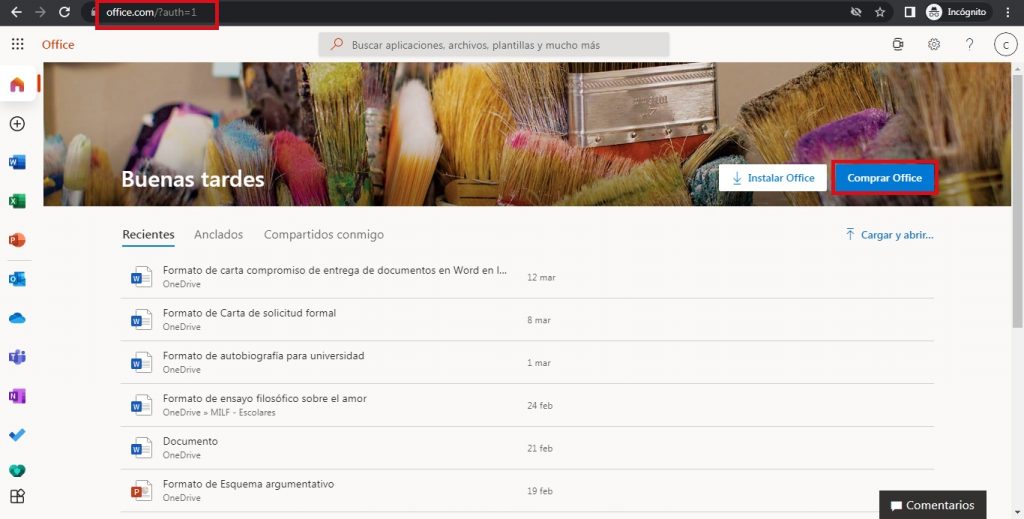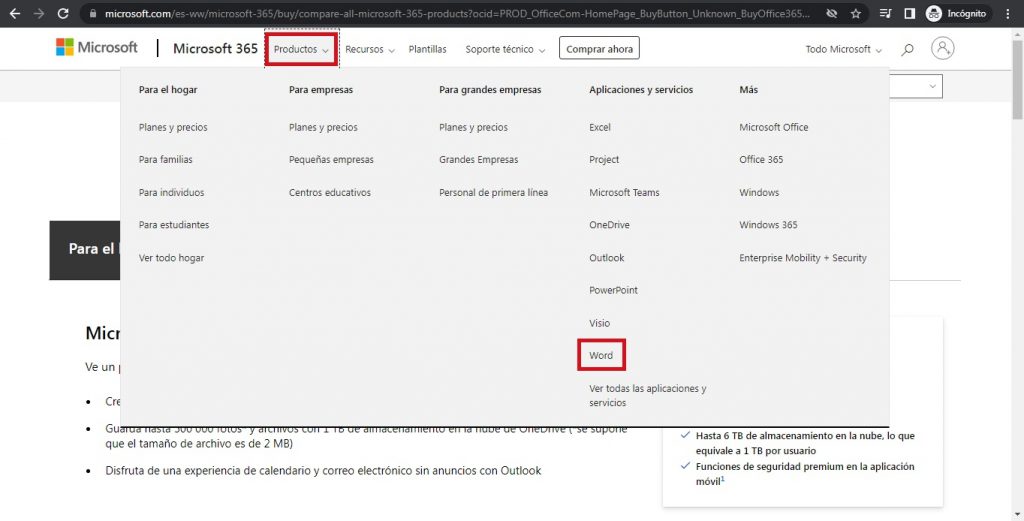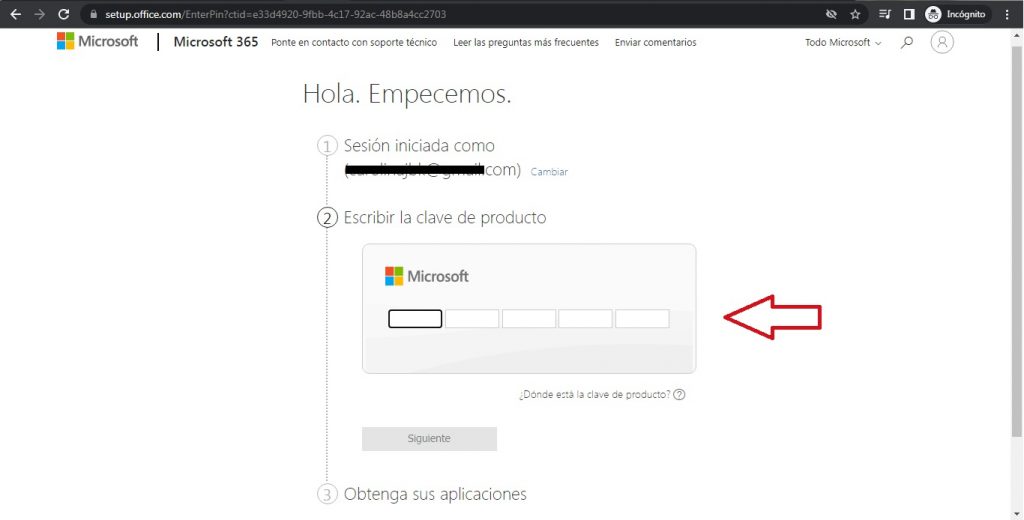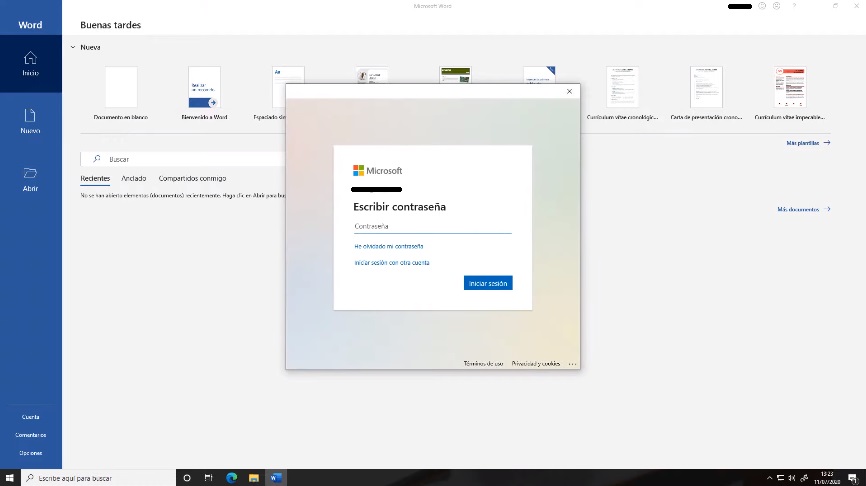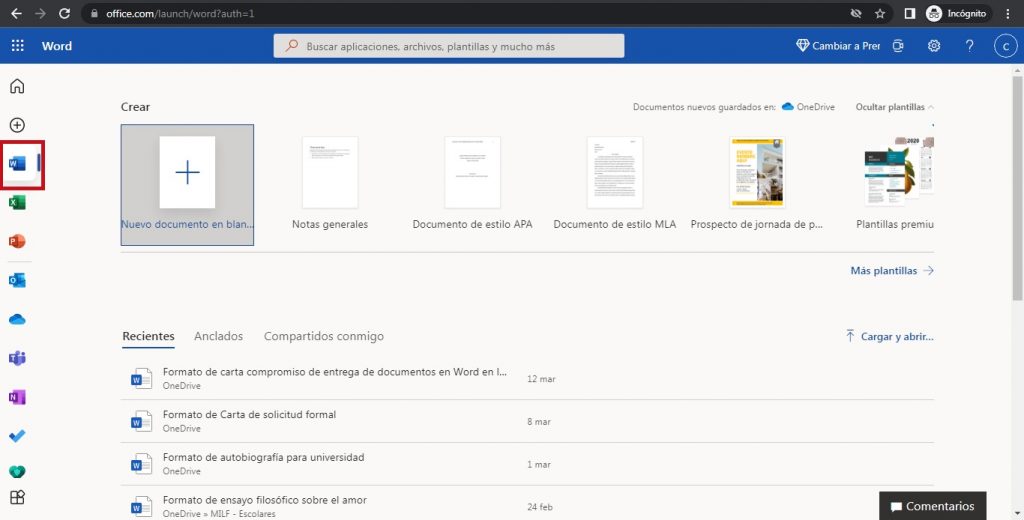|
Busca Plantillas |
Los programas de Microsoft Office son fundamentales tanto para estudiantes como para profesionales de casi cualquier área. Contar con estas aplicaciones en tu computador será una gran ventaja para ahorrar tu tiempo y administrar mejor tu trabajo. En esta guía te explicaremos cómo descargar Word específicamente, según sus requisitos y siguiendo las instrucciones para instalar el programa.
Descubre también cómo usar la alternativa de Word en línea, en caso de que no puedas descargar la aplicación en tu PC. Deja un comentario si nuestra información te resulta de ayuda, y consulta otras guías disponibles.
Microsoft Word, o simplemente Word, es una aplicación informática utilizada para elaborar y editar documentos de texto desde tu computador. Es realmente útil para realizar trabajos como informes, monografías, manuales, cartas, actas, comunicaciones escritas, entre muchos otros tipos de documentos.
Todos los documentos que realizas con Word los puedes almacenar digitalmente en tu computador, o bien imprimirlos de una vez. Aunque su principal recurso es el texto, también tiene herramientas que permiten agregar imágenes, figuras con colores, esquemas o gráficos. Esto te ayuda a crear trabajos realmente completos según lo necesites.
Para instalar Word en tu PC sin ningún inconveniente y poder utilizar el programa cuanto antes existen algunos requisitos que debes verificar:
Word es un programa pago, para poder descargarlo e instalarlo en tu computador es necesario adquirir alguna de sus versiones en la tienda de Microsoft Office. Los precios varían según las especificaciones del paquete, o producto que decidas pagar, pero generalmente lo que se compra es una suscripción anual para usar la aplicación con licencia.
Teniendo esto en cuenta, el primer paso consiste en ingresar a la página Office.com y crear una cuenta gratis, o bien iniciar sesión si ya tienes una cuenta de Microsoft. Ya en la página de inicio, verás los botones de “Instalar Office” y “Comprar Office”, ubicados cerca de la esquina superior derecha. Entonces, debes dar clic en la opción de “Comprar Office”.
Se abrirá una nueva ventana hacia la tienda de Microsoft, allí debes buscar en la barra superior la sección de “Productos”, dar clic y luego irte a la lista de “Aplicaciones y servicios” donde aparece la opción de “Word”. Después serás dirigido a la página donde debes realizar el pago, al concluir este paso obtienes la clave de producto (usualmente, se envía a tu correo electrónico).
Lo siguiente en la lista consiste en dirigirte a setup.office.com, donde podrás iniciar sesión con tu cuenta de Microsoft. Luego, se te pide ingresar la clave de producto para finalmente tener acceso a la descarga de Word. Es importante saber que puedes iniciar la descarga desde la ventana que se abre después de dar la clave, o desde tu página de inicio en Office.
Una vez concluida la descarga, solo falta abrir el archivo ejecutable y dar clic en “Sí” cuando el programa te pregunte si deseas permitir la instalación. Este proceso ocurre de forma automática sin que tengas que hacer nada más. Finalmente, cuando abras la aplicación de Word por primera vez, verás aparecer una ventana nueva para activar Office a través del correo asociado a la clave de producto.
Ingresa el correo más la contraseña, acepta todas las configuraciones y condiciones ¡Listo! Comienza a usar Word sin problemas.
Los productos oficiales de Microsoft Office, como lo es Word, se pueden obtener de forma gratuita solo en ciertos casos. En primer lugar, está la versión de prueba gratis por un mes. Básicamente, te permite descargar e instalar el programa en tu computador sin pagar, podrás usarlo durante 30 días desde su instalación, pero luego de ese plazo necesitarás activar el plan pago para poder seguir usando la aplicación.
La segunda opción es Microsoft Office 365 para estudiantes. Muchas universidades eligen pagar una suscripción a los programas de Office que le da acceso gratuito a sus estudiantes. Para obtenerlo debes preguntar en la universidad si cuentan con este beneficio. De ser el caso, ellos te proporcionarán una cuenta de correo electrónico institucional.
Con esa cuenta de correo debes iniciar sesión en la página Office.com, después dar clic en el botón de “Instalar Office”, donde ya estarán disponibles los programas para descargar. El proceso de instalación es el mismo al explicado anteriormente.
De forma similar, Microsoft 365 Empresas es un paquete que las organizaciones pueden comprar para luego darle acceso gratuito a sus empleados, ya sea a través de las claves de producto o de un correo institucional.
Si en realidad tener la aplicación de Word en tu PC no es una necesidad, quizás prefieras conocer las ventajas de Word en línea. Se trata de la versión online del programa, que puedes utilizar desde tu navegador sin instalar nada en tu computador. Algunos de sus otros beneficios incluyen:
Para poder usar Word online primero debes entrar al portal de Office, e iniciar sesión con tu cuenta de correo electrónico (está bien si es la misma que empleaste para instalar el programa en tu PC). Del lado izquierdo de la pantalla de inicio se ubica la barra de opciones, solo debes dar clic sobre el logo de Word para ir a la aplicación.
La aplicación web tiene prácticamente todas las opciones y herramientas de la versión para escritorio. Trabajar en esta plataforma es bastante sencillo, y no difiere mucho de lo que has aprendido con Word tradicional.
Si te ha servido este documento compártelo
por Redacción Milformatos el 09 de mayo de 2022